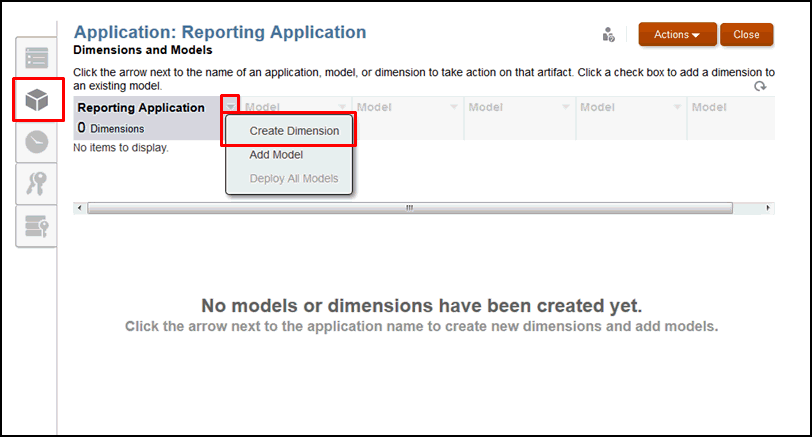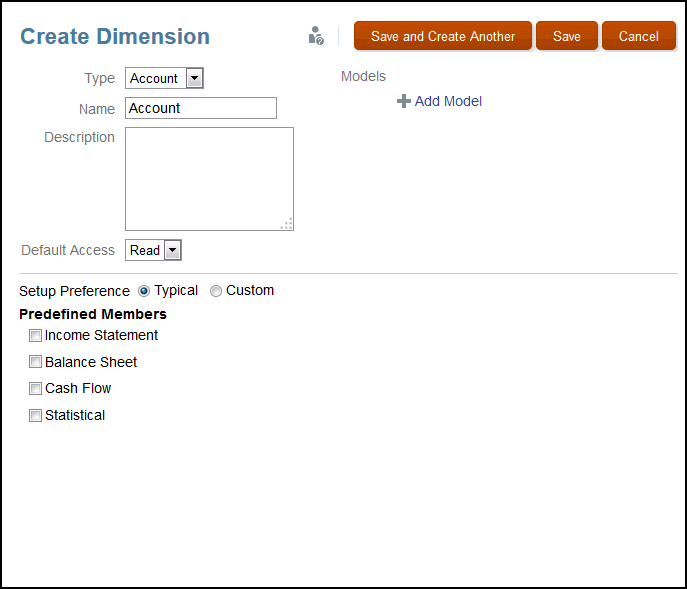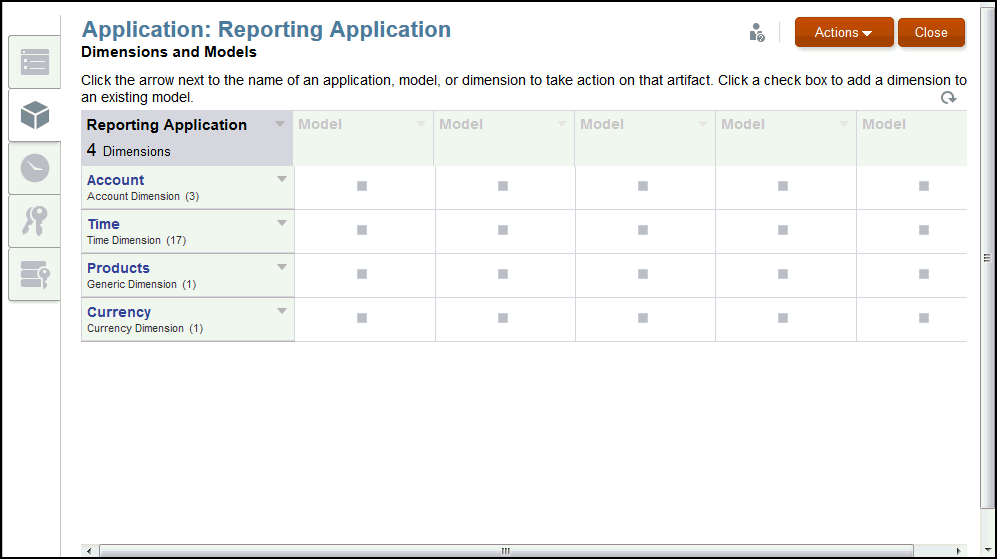ディメンションの作成
ディメンションは、Narrative Reportingアプリケーションの中心となる基本ブロックです。これは、業務データをデータの検索および表示用に編成するために使用するデータ・カテゴリです。
ディメンション・タイプにより、システムで収集および報告する業務データのタイプ(エンティティ、通貨、期間など)が決定されます。
各アプリケーションには、少なくとも次の2つのディメンションを含める必要があります。
-
1つの時間ディメンション
-
1つの勘定科目ディメンション
モデル内のすべてのディメンション・タイプを使用する必要はありません。作成できる追加ディメンションまたはディメンション・タイプの数に上限はありませんが、一度に有効化できるモデル内のディメンションは最大20個に限られます。
ディメンションの編集時には、同時編集を回避するため、ディメンションがロックされます。ロックが適用されている場合は、「ディメンションおよびモデル」タブ上のディメンション名の横または「概要」タブ上のディメンション・タイトルにロック・アイコンが表示されます。編集ダイアログ・ボックスをクローズすると、ロックが自動的に削除されます。ディメンションのロックは次の状況で適用されます。
- 編集用にディメンションを選択した場合。
- データ権限用のメンバー/ディメンション選択中においてディメンションを編集している場合。これらのロックはディメンション・レベルで取得され、その時点で使用中のディメンションに基づいて適用されます。
- アプリケーションに対して一括操作を実行した場合は、関連付けられているディメンションがロックされます。
標準ディメンション・タイプ
次の7つの標準ディメンション・タイプがあります。
ロックが適用されている場合は、「ディメンションおよびモデル」タブ上のディメンション名の横または「概要」タブ上のディメンション・タイトルにロック・アイコンが表示されます。編集ダイアログ・ボックスをクローズすると、ロックが自動的に削除されます。
表4-1 標準ディメンション・タイプ
| ディメンション・タイプ | 摘要 | モデルごとのディメンション数 |
|---|---|---|
| 時間 | 報告期間(四半期、月など)を表します。このディメンションは必須です。 | 1 |
| 勘定科目 | 測定するアイテム(利益、在庫など)を含みます。このディメンションは必須です。 | 1 |
| 通貨 | 報告に使用できる通貨のリストを提供します。 | 0–1 |
| エンティティ | ユーザー組織の構造(部門、グループ、場所など)を記述します。 | 0–1 |
| シナリオ | 選択した観点(予算、実績、予測など)でデータを表示できるようにします。 | 0–1 |
| 年 | このアプリケーションに適用する年の範囲を定義します。 | 0–1 |
| 汎用 | カスタマイズしたユーザー定義ディメンション・タイプにより、組織に必要な任意のディメンション・タイプ(製品、顧客、セグメントなど)を表すことができます。 | 0–18 (この最大数は、モデルごとのディメンションが20個あり、必須の時間ディメンションと勘定科目ディメンション以外にディメンションが存在しないという仮定に基づいています。) |
ディメンションの作成時には、「設定プリファレンス」として次のいずれかを選択してアプリケーションでのディメンションの移入方法を決定できます。
ディメンションの作成が終わったら、ディメンションをディメンション階層内で手動で編集するか、ディメンション構築フラット・ファイルを使用して更新することができます。
「通常」設定プリファレンス
汎用ディメンション以外の各ディメンション・タイプでは、「通常」設定プリファレンスにより、事前定義済メンバーのセットを選択できます。ディメンション・タイプを選択すると、画面が変化し、その選択したディメンションに対応する事前定義済プロパティが表示されます。次の表に、各ディメンション・タイプの事前定義済メンバーを示します。
表4-2 「通常」設定プリファレンスのメンバー
| ディメンション・タイプ | 事前定義済メンバー |
|---|---|
| 勘定科目 | 使用する勘定科目タイプを選択します。
|
| 通貨 | 組織で使用する通貨を選択します。通貨コードと国名の両方が表示されます。 |
| エンティティ | 使用するエンティティ・タイプを選択します。
|
| シナリオ | 選択した差異シナリオ・ペア間での差異または差異パーセントを計算するために使用するシナリオを選択します。差異は数値としての差異を表し、差異パーセントはパーセントとしての差異を表します。次のシナリオが用意されており、比較に使用できます。
|
| 時間 | 「基準期間」(「月次」または「四半期」)および期間の「開始月」を選択します。
|
| 年 | 開始年と終了年を選択します。 |
| 汎用 | 汎用ディメンションで使用できる事前定義済オプションはありません。 |
「カスタム」設定プリファレンス
「通常」設定プリファレンスの事前定義済プロパティを使用してディメンションを構築するかわりに、「カスタム」オプションを使用して次のいずれかの方法によりアプリケーションへの移入を行うことができます。
-
組織およびアプリケーション用にディメンションをカスタマイズするために、ディメンション構築フラット・ファイルを使用して既存のデータベースからメタデータをインポートします。フラット・ファイルからロードする場合は、Narrative Reportingファイル形式に従ってファイルを書式設定する必要があります。Narrative Reportingで使用するために既存のメタデータ・ファイルを書式設定する手順の詳細は、ディメンション・メンバーのロードと抽出を参照してください。
-
ディメンション階層内で手動でディメンションを定義します。各ディメンションとそれらのプロパティを操作する手順の詳細は、階層エディタを使用したディメンションの管理を参照してください。
ディメンションを作成するには: